
mikrofon görə cihaz özü birləşdiricisi istifadə və ya fiziki nasazlıqlar, məsələn, müxtəlif səbəblərə görə bilər. biz teller və mikrofon xarici yoxlama məsləhət belə bir imkan olduqda Sonra, biz, həm də bağlayıcı istifadə dəyişdirmək, həll proqram üsulları nəzərdən keçirəcək.
Metod 1: mikrofon gəlir uyğunlaşdırılması
səbəb daha tez-tez proqram səhvlər və ya səhv müəyyən parametrləri var - mikrofon fon səs-küy görünüşü həmişə hardware problemlərin olması barədə danışmaq deyil. Buna görə də, ilk növbədə, siz Windows parametrlərini yoxlamaq lazımdır - bu fiziki nasazlıqlar üçün baxmaq üçün daha asandır. fon səs-küy yaranması üçün əsas səbəbi sadəcə belə həcmdə üçün nəzərdə deyil, çünki avadanlıq uğursuzluqlar verir çox mənfəət edir. Bu, əsasən, büdcə modelləri aiddir, lakin partiya və daha bahalı avadanlıq bypass deyil.
- "Start" mozu gedin və bir Ötürücü şəklində icon tıklayarak variantları "parametrləri" axır.
- adı "Sistemi" ilə ilk bölüm basın.
- "Səs" getmək üçün sol panel istifadə edin.
- lazımi parametrləri burada var, belə ki, növbəti ekran seçilmiş xətt tıklayarak "Sound nəzarət panel" run lazımdır.
- pəncərəsində görünür, "Record" nişanı keçmək ki.
- Press mikrofon iki dəfə icon onun xassələri getmək üçün istifadə olunur.
- "Səviyyəsi" sekmesini açın və bu cihaz necə təsir yoxlanılması ilə mənfəət dəyəri aşağı.

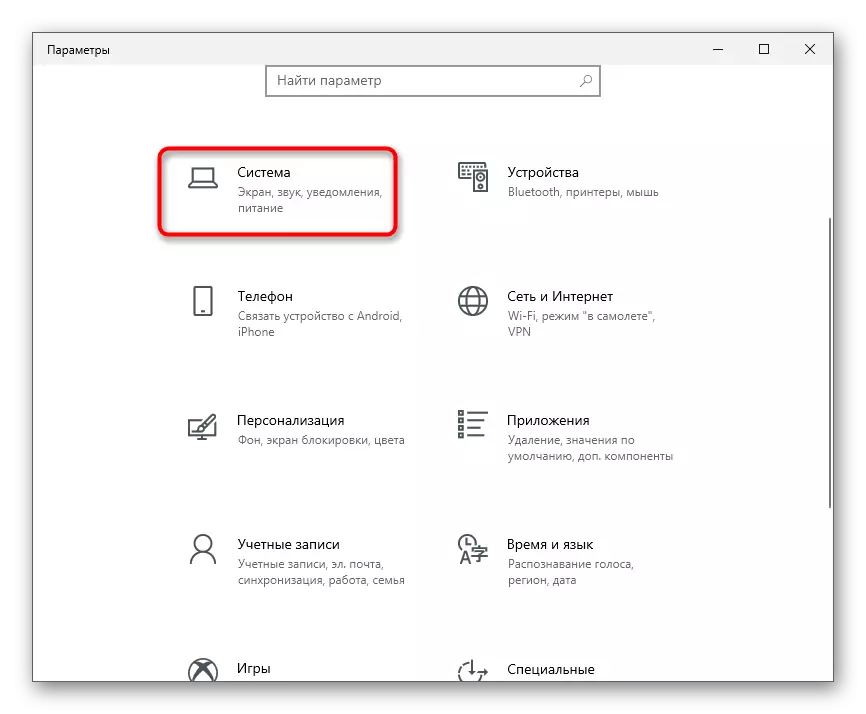
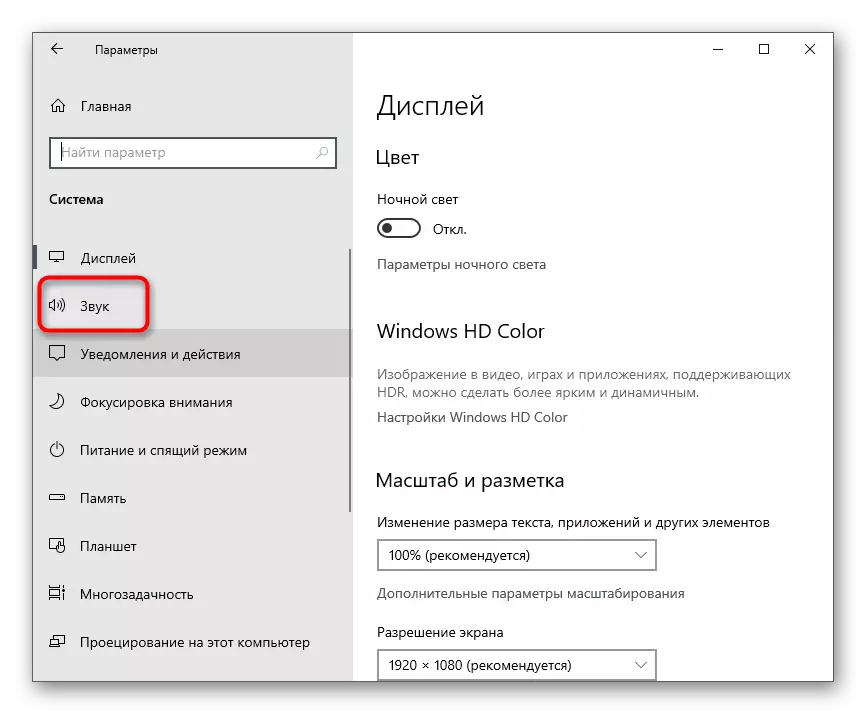
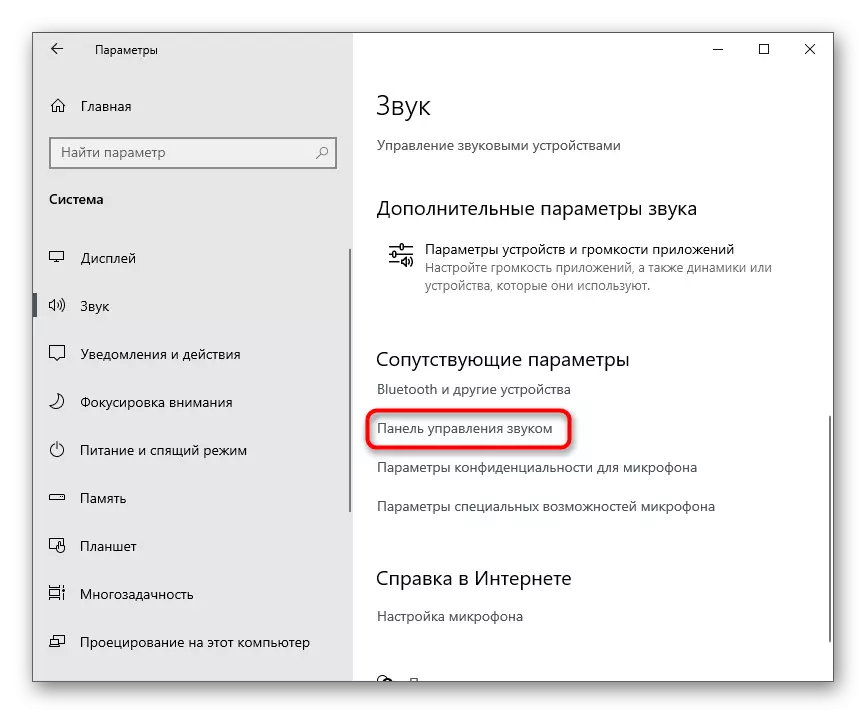
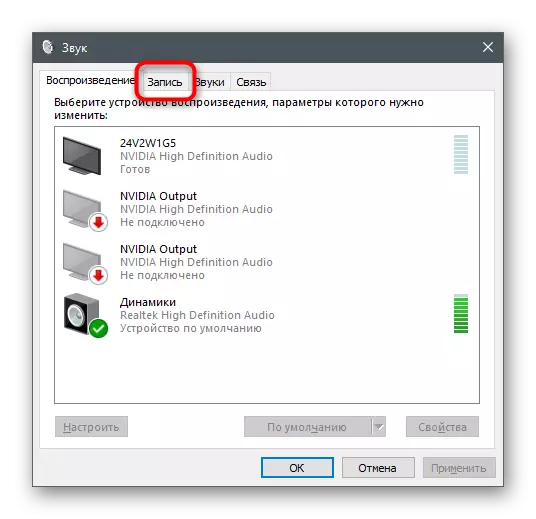
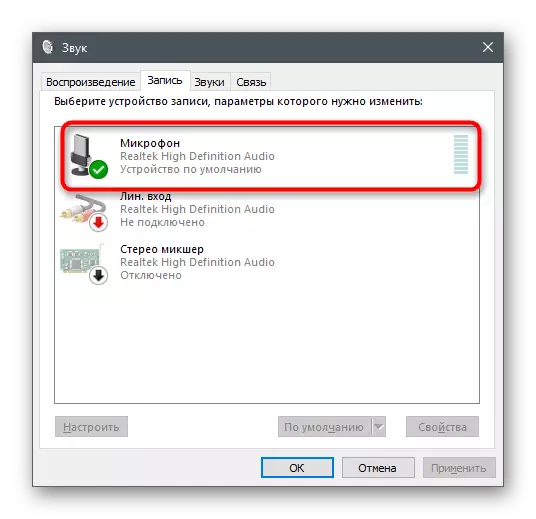

Bütün dəyişikliklər belə ilə tətbiq və bir dəfə sınaqdan daxili cihaz və ya digər proqramları alət dinləmək. Bu bu mövzu haqqında informasiya tapa bilərsiniz ayrı məqalədə bu barədə genişləndirilir.
Daha ətraflı: Mikrofon çek Windows 10
Metod 2: İdarə daxili təkmilləşdirilməsi
Təlimat təsirsizdirsə, açıq menyudan ayrılmağa tələsməyin, çünki təsir edə biləcək daha bir neçə nöqtə var. "Təkmilləşdirmələr" sekmesini açın və görüntü qutularının quraşdırıldığına baxın. Səs-küylə mübarizə və əks-sədası əlil olarsa, bu filtrləri aktivləşdirməyə çalışın və sonra onları sınayın. Səs effektləri ilə əlaqəli qalan düzəlişlər daha yaxşı deaktivdir, çünki onlar da həmişə inkişaf etdiricilər tərəfindən düşünülmüş kimi işləmirlər.

Metod 3: Defolt formatını dəyişdirmək
Eyni pəncərədə, default formatı olan "Ətraflı" sekmesini bir seçim var. Onun üçün müəyyən mikrofonlara uyğun müxtəlif dəyərlər çoxdur. Adətən standart parametr optimaldır, ancaq bütün mikrofon modellərinə aid deyil. İstifadə olunan avadanlıq üçün seçmək üçün nümunə götürmə tezliyinin daha yaxşı olduğunu və mikrofon fon səs-küyünün çıxarılmasına təsir edəcəyini bilmək üçün bu parametrdə onu dəyişdirin.
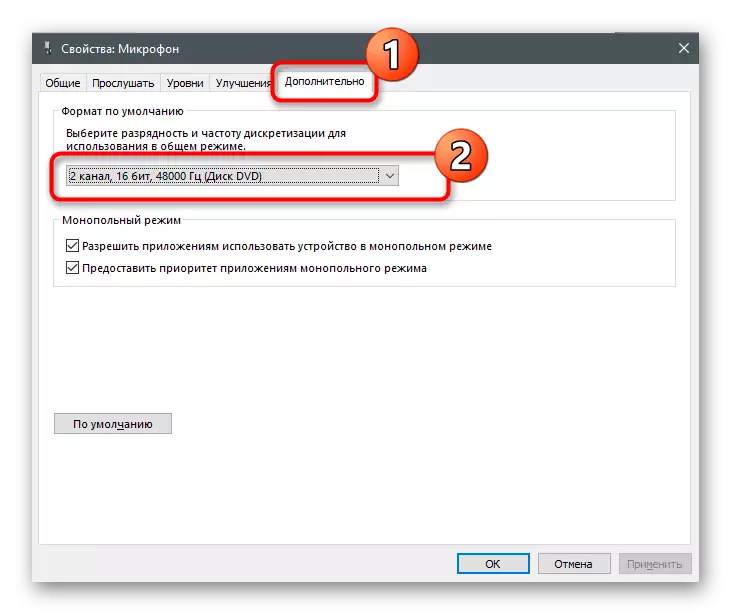
Metod 4: "Bu cihaza qulaq asın" funksiyasını deaktiv edin
Qəribəcə, "bu cihaza qulaq asın" funksiyasının daxil edilməsi, əksər hallarda mikrofonun istismarı ilə bağlı problem yaradır. İstifadəçilər sadəcə bu texnologiyanın səsləri birbaşa mikrofondan qulaqlıqlara və ya dinamiklərə qədər təkrarlayır, buna görə səs və ya səs-küy parçalanması görünür. Eyni pəncərədə xüsusiyyətləri olan "Dinləmə" sekmesini açın və bu xüsusiyyətin əlil olduğundan əmin olun. Əks təqdirdə, çek nişanını çıxartmalı və dəyişiklikləri tətbiq etməlisiniz.

Metod 5: Səs sürücülərini yeniləmək
Adətən, səs sürücüləri köhnəlmiş və ya itkin olduqda, mikrofon bəzi tətbiqlər tərəfindən aşkar edilmir. Səs-küy və ya səs-küyün işləməsi və görünüşündə uğursuzluqlar ehtimalı azdır. Bununla birlikdə, sürücülərin və ya onların quraşdırılmalarını sıfırdan yeniləmək çox vaxt çəkmir, buna görə də bu üsulu yoxlamağı məsləhət görürük və problemi həll etməyə kömək edəcəyini öyrənirik.
Daha ətraflı: Səs sürücülərini yükləyin və quraşdırın
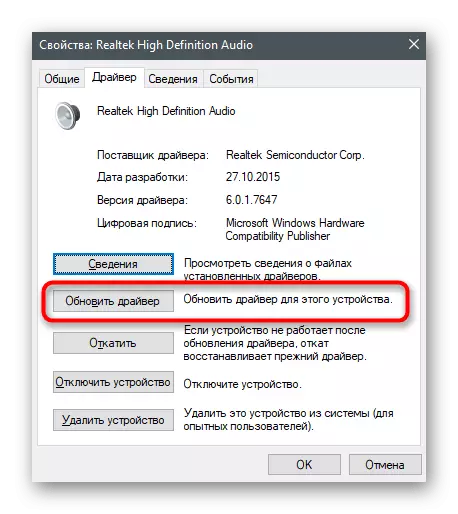
Metod 6: Səs idarəetmə menecerini konfiqurasiya edin
Sound Management Manager - adətən sürücüləri ilə bir kompüter yüklü səs kartı inkişaf və ya mikrofon olan Graphic proqram. Onun funksionallığı cihaz əməliyyat optimallaşdırılması üçün imkan verir müxtəlif ayarları daxildir. Siz hələ onlar əvvəllər belə bir zərurət rast yoxdur, çünki belə bir proqram çalıştırmak üçün necə bilmirsinizsə, bizim saytda başqa dərs oxuyun.
Daha ətraflı: Windows 10 Realtek HD Dispetçer açılışı üsulları
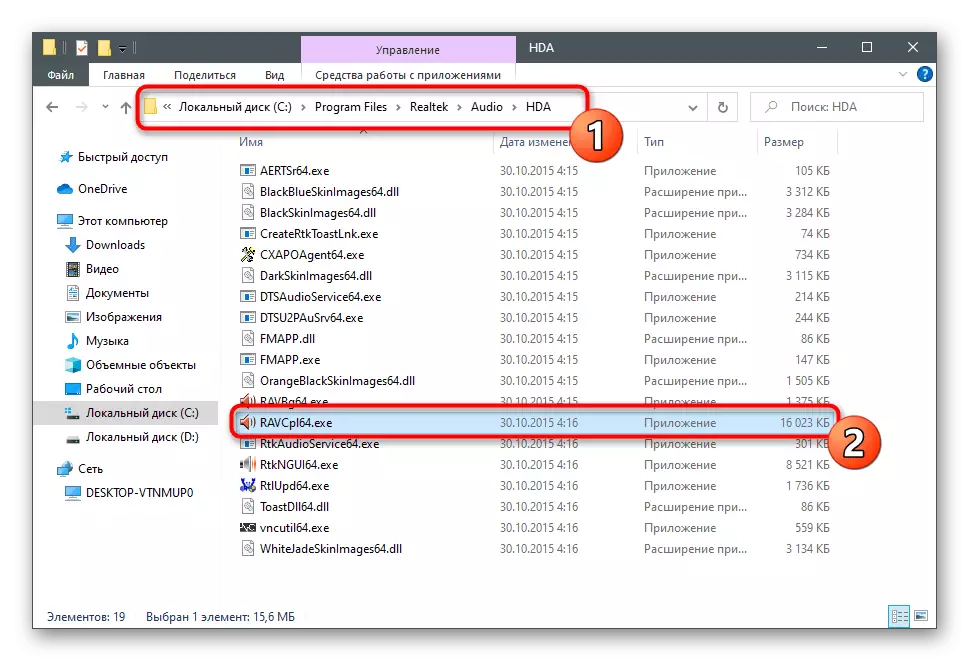
Bu proqram konfiqurasiya prosesi artıq yuxarıda təsvir edilmişdir ki, oxşar, lakin tədbirlər başqa alqoritm və müsbət mikrofon fəaliyyətinə təsir göstərə bilər.
- dispetçer başlayaraq sonra, Mikrofon nişanı getmək. ekran, image gəlir yaradılması üçün məsul düyməsinə müəyyən edilir - klik onu bu snap başlamaq üçün.
- Tamamilə mənfəət aradan qaldırılması və ya əhəmiyyətli dərəcədə nəticə müqayisə etmək onun dəyərini azaldır.
- Next, səs-küy yatırılması funksiyaları aktivləşdirmək və onlar ismarıcları aradan əgər echo. Onlar artıq iş halda, onların hərəkət olmadan mikrofon necə səs səsləri kontrol edə bilərsiniz.
- Son fəaliyyət burada eyni dəyər seçin 3. şəkildə izah etdi standart formatda bir dəyişiklik, sonra səs nəzarət meneceri yaxın bilər.
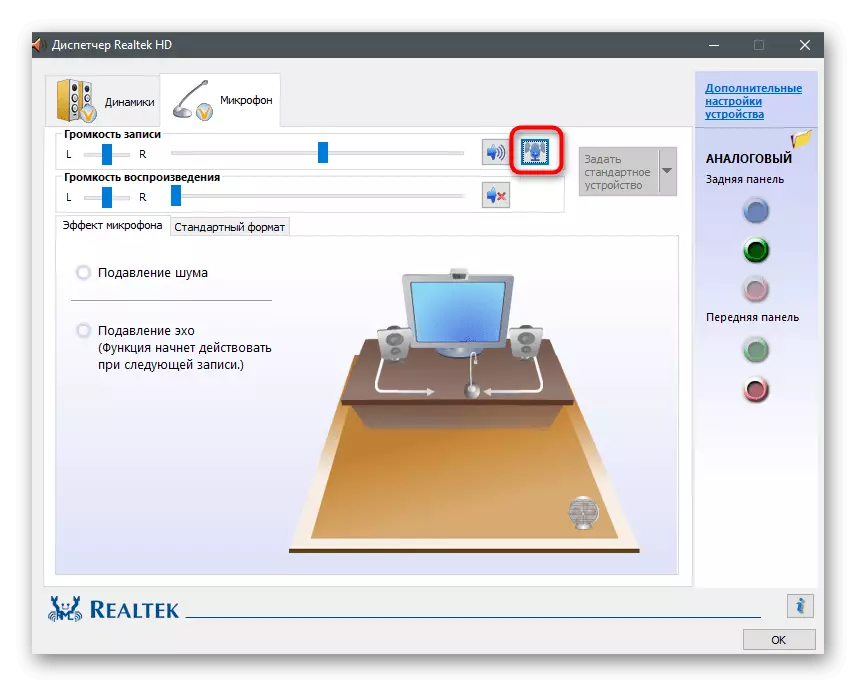
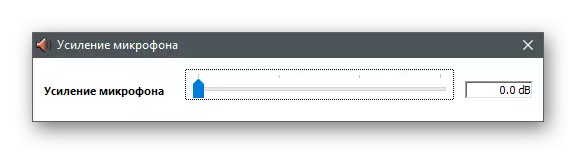
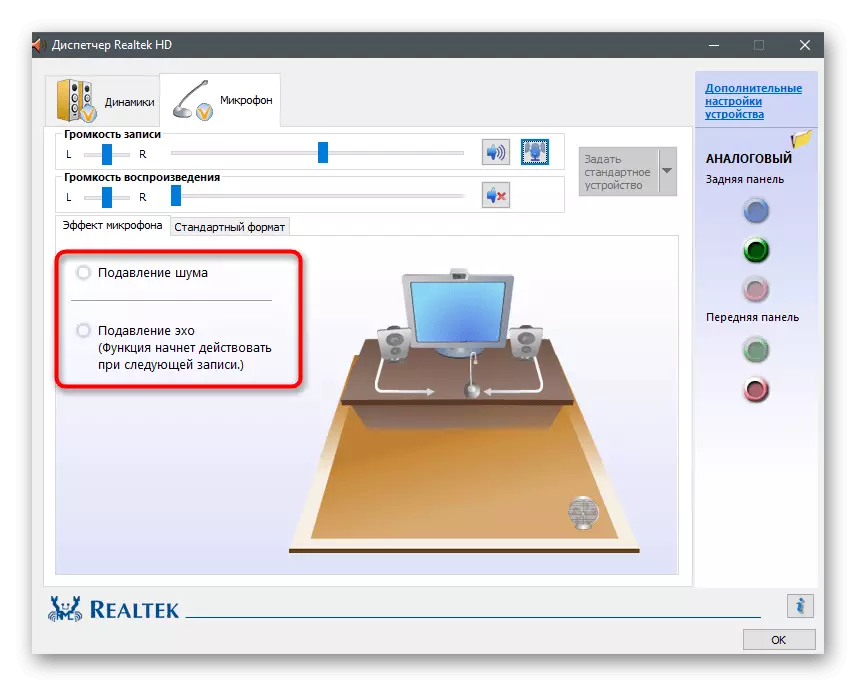
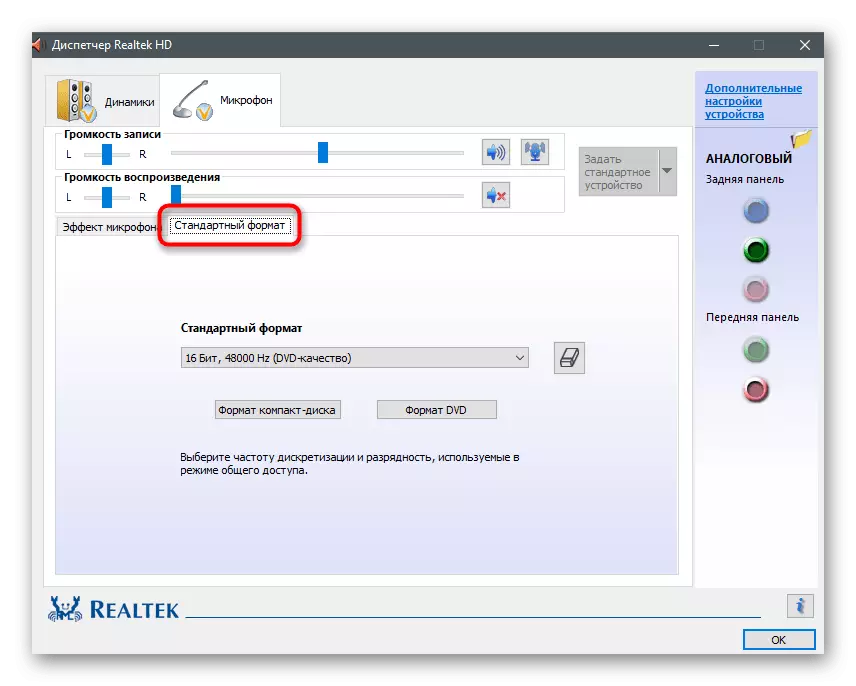
Metod 7: Krisp quraşdırılması
səs-küy görünüşü büdcə mikrofon olmaması və ya əməliyyat müəyyən bir zaman sonra cihaz çıxdı ki, bir problem olduğunu düşünək. Çox güman ki, mikrofon təmir tabe deyil və ya avadanlıq özü dəyəri artıq başa gələcək. dəyişdirilməsi imkanı olmadıqda, bu vəziyyətin düzəldilməsi müxtəlif üsullarla müraciət qalır və biz artıq əvvəllər bəziləri haqqında demişəm. sadalanan heç bir şey kömək, bu, səs yaxşılaşdırılması üçün nəzərdə bir xüsusi proqram yüklemek üçün əhəmiyyət kəsb edir. ilk proqram Krisp olacaq.
rəsmi saytında Krisp get
- rəsmi saytında bir plugin və ya müntəzəm masa üstü versiyası kimi qurmaq ələ proqramı üçün Krisp versiyası tapa bilərsiniz. asan rabitə üçün bir mikrofon istifadə və video content yaratmaq deyilsə, ikinci seçimi üstünlük verirlər.
- proqram istifadə etmək üçün, siz mütləq Google vasitəsilə daxil olmaq və ya yeni hesab yaratmaq lazımdır.
- faylı yükləmək üçün download gözləyirik və quraşdırma başlamaq üçün axır.
- installer pəncərə standart təlimatları ilə ekranda görünür.
- quraşdırma başa zaman, Krisp pəncərə masa üstü sağ görünür. Start Setup düyməsinə basın.
- geri profili Run və ortaya çıxdı parametrləri oxuyun. aşkar cihazlar siyahıdan mikrofon seçin və proqram inşa alqoritm dövrəyə üçün fon səs-küy və müxtəlif müdaxilə aradan qaldırılması.

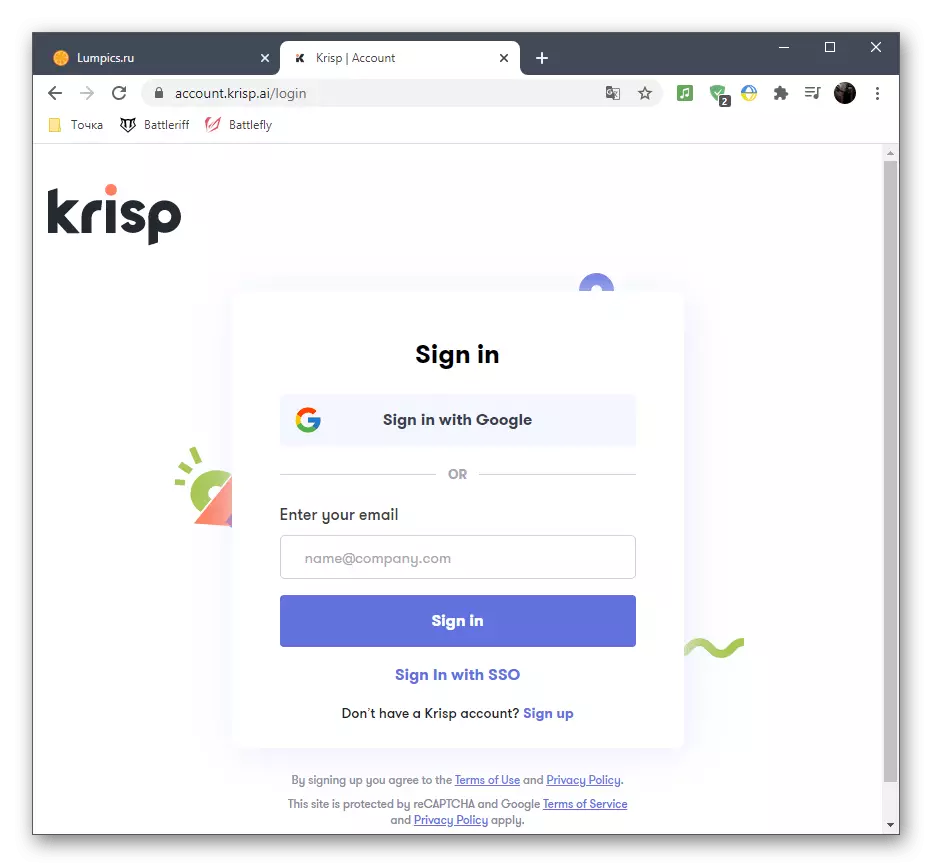
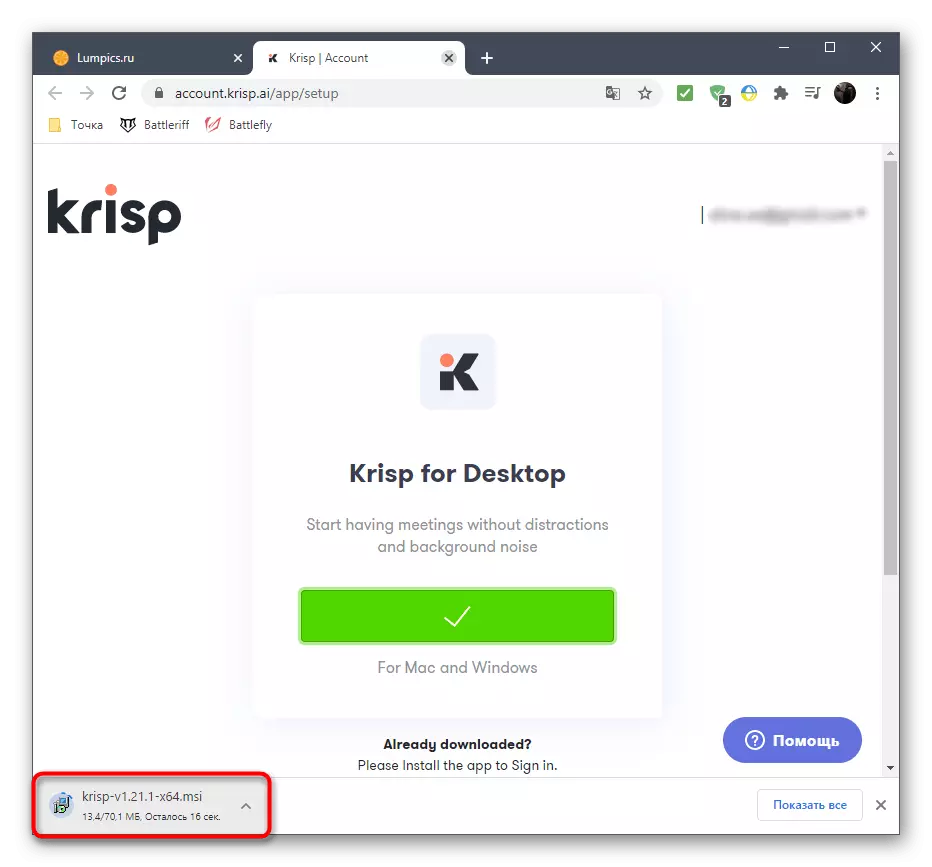

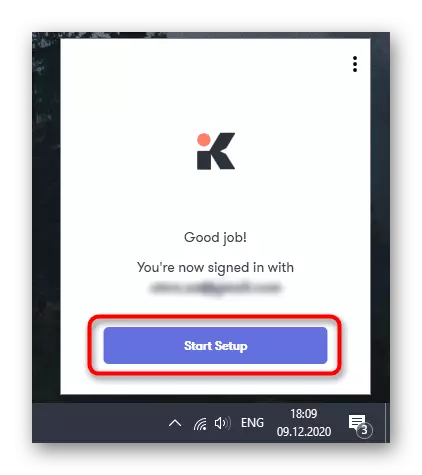

Tez ələ və ya Skype proqramları ilə iş Krisp plugin seçmiş olanlar istifadəçilər ilə bağlı əlavə tədbirlər haqqında axır. Bu halda, ayarları siz filtreler düzgün iş ki, əlavə parametrləri daxil etmək lazımdır.
- proqram (biz OBS var) Run və parametrləri zəng.
- "Səs və Video" və ya "Audio" bölməsində açın və mövcud giriş cihazları ilə siyahısını tapa bilərsiniz. genişləndirmək və Krisp yeni virtual cihaz seçin. dəyişikliklər müraciət və parametrləri ilə menyu bağlayın.
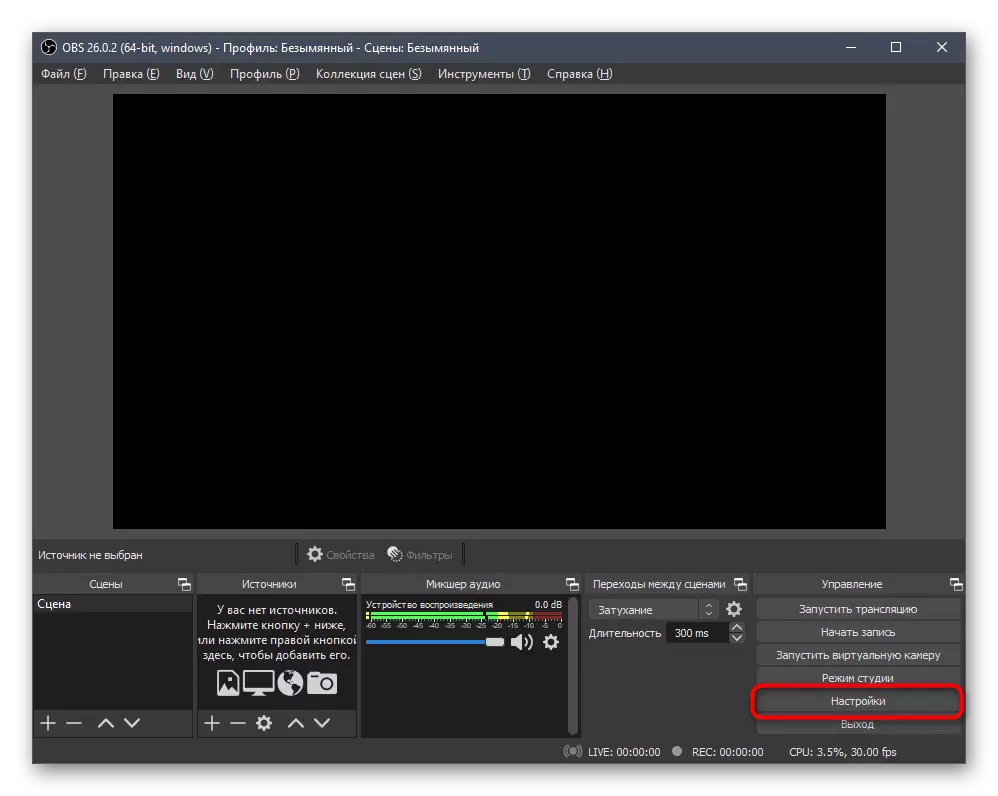
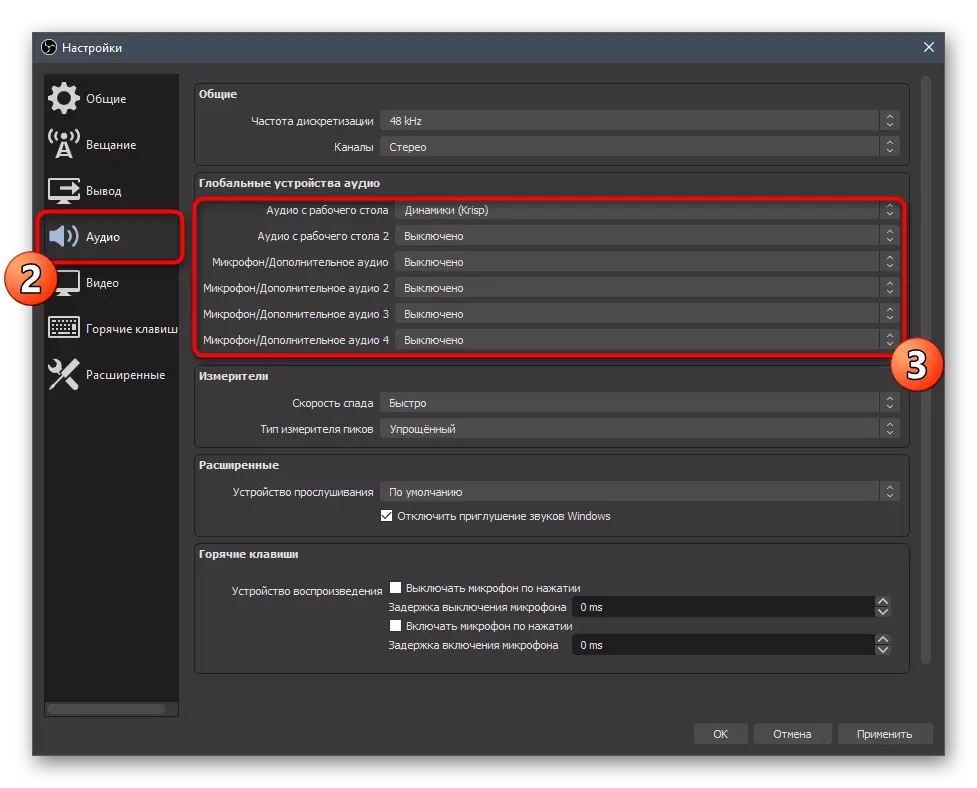
nəzərdən proqram developers indi xüsusi filtreler çıxışı var ünsiyyət, digər applications istifadə unikal alqoritm ki, unutmayın. Bu yaxşı biri hesab edilə bilər və onun azad toplaşmaq test və tam nəticə ilə razı deyilsə, bu daimi istifadə üçün premium versiyası almaq tövsiyə olunur.
Metod 8: quraşdırılması SoundSoap +
çox rahat deyil yazmaq, hazır qeyd dinləmək zaman bəzən çarpan olur - həmişə mikrofon noises real vaxt istifadə zamanı deyil. Buna görə də, əlavə proqram istifadə edərək track optimallaşdırılması müraciət edə bilərsiniz. Məsələn, biz SoundSoap + pulsuz versiyasını hesab edir.
rəsmi saytı SoundSoap + get
- Proqramın saytda olsa da, "IT edin" düyməsinə basın.
- müvafiq maddə qeyd, e-poçt ünvanınızı Drive və platforma seçin.
- səhifə rebootstrapping sonra download başlamaq görünür düyməsini istifadə edin.
- faylları ilə arxiv Download və onu açmaq üçün gözləyirik.
- , Faylı Run açıldığı üçün bir yer seçin və lisenziya müqaviləsi yoxlama edin.
- quraşdırma sözün bir neçə dəqiqə olacaq.
- SoundSoap + belə "Start" açmaq və oradan run, masa üstü üçün bir simge əlavə deyil.
- SoundSoap In + siz basdıran səs sərtliyindən, fısıltılı və fon üçün nəzərdə tutulmuşdur iki əsas togglers maraqlıyıq. bir giriş əlavə və onlar səs-küy aradan qaldırılması olub tərk və yardım üçün daha yaxşıdır nə mövqe, anlamaq üçün ayar düğmelerini seçin.


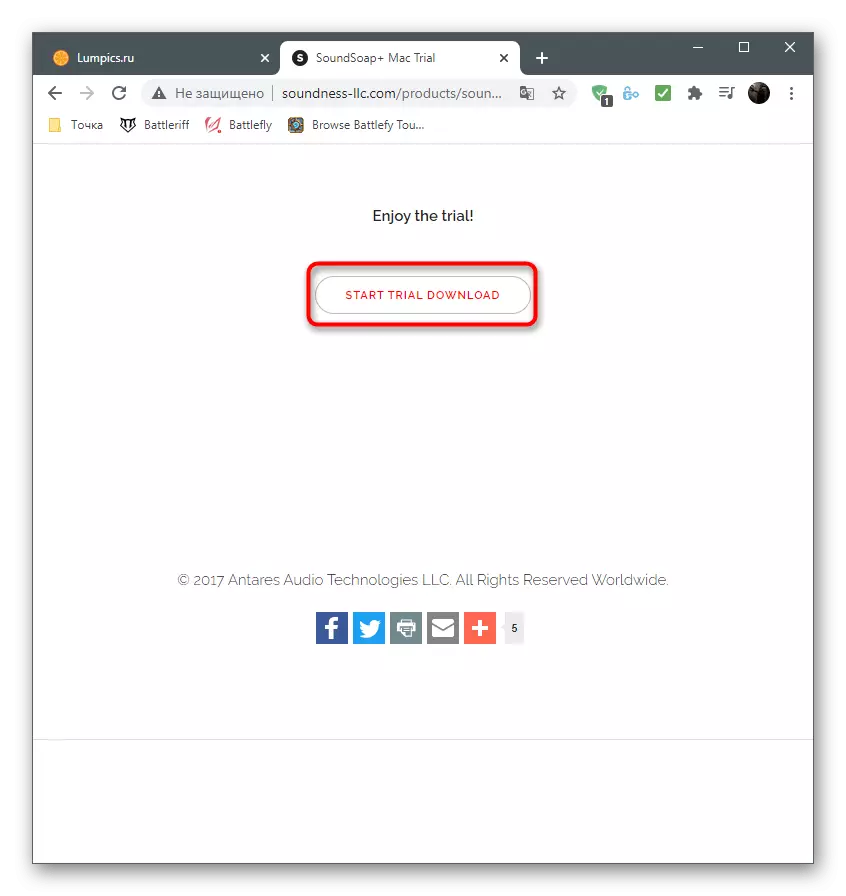
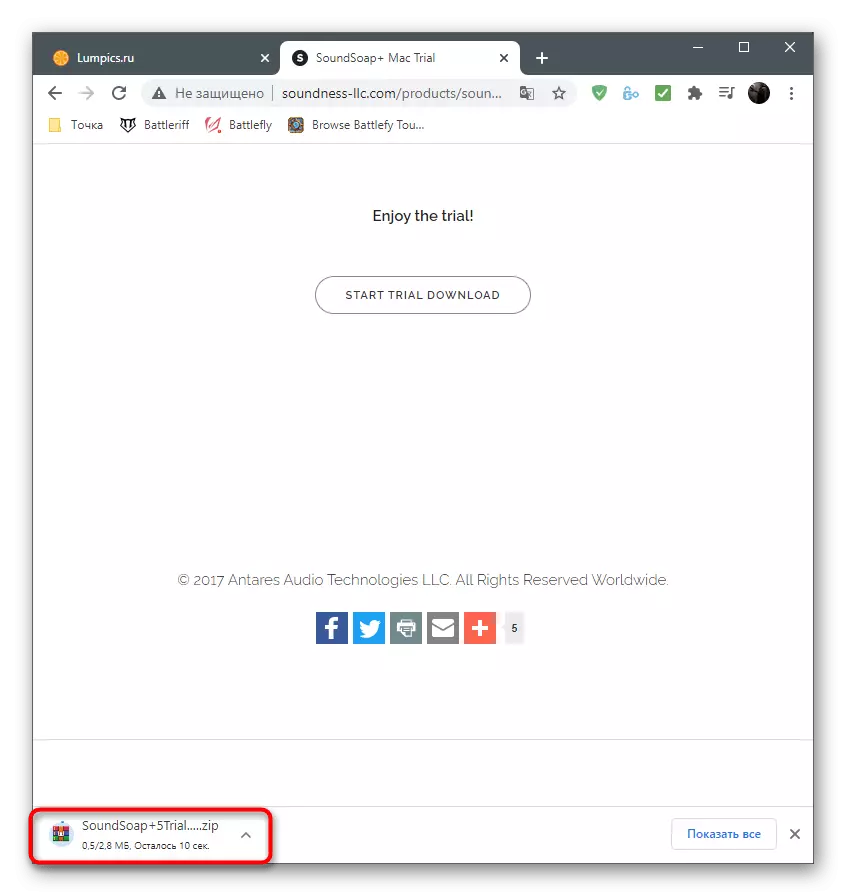
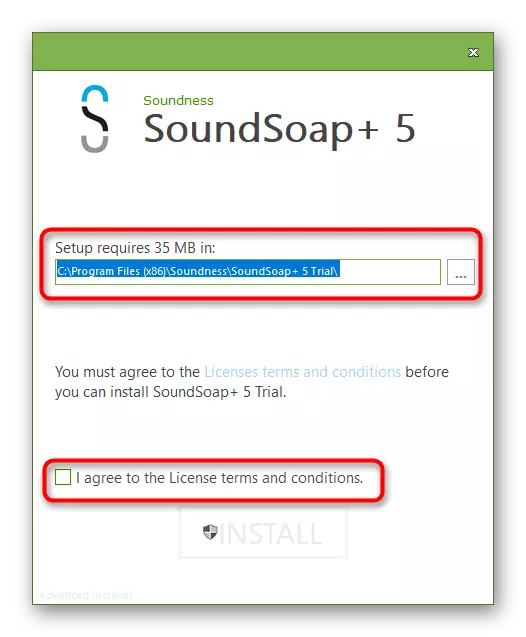
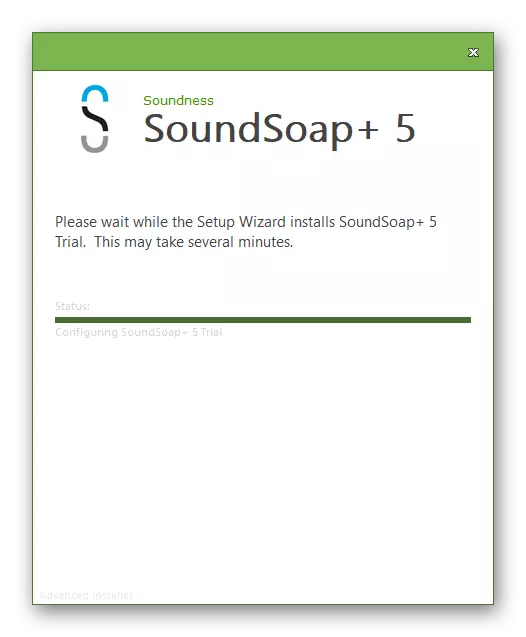

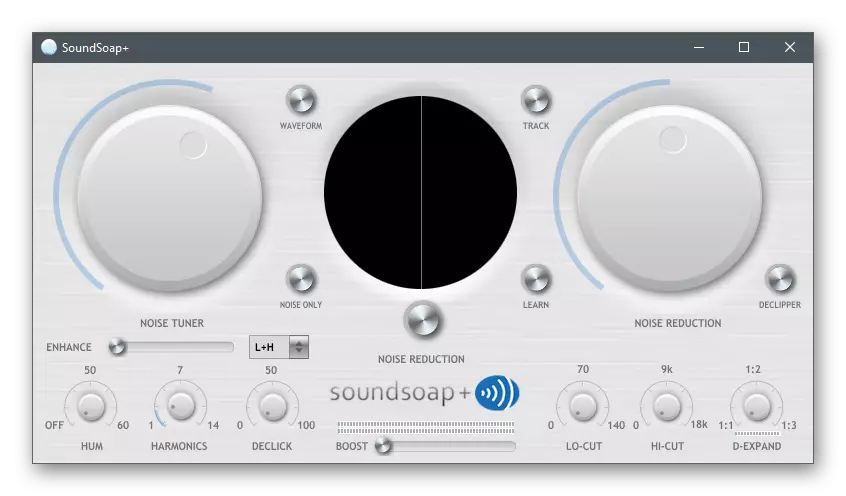
tövsiyələr heç düzgün nəticə gətirdi varsa, çox güman ki, problem mikrofon fiziki qəza edir. kompüter başqa cihaz birləşdirən cəhd edin və təsdiq üçün bir müddət istifadə və ya bu nəzəriyyəni təkzib.
